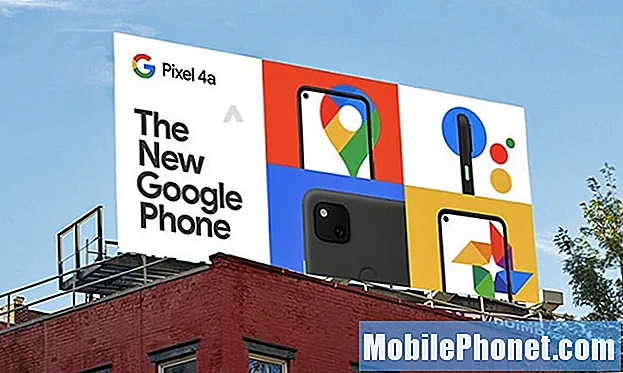Contenuto
Le chiamate e i messaggi di testo sono i servizi più comuni che un telefono dovrebbe avere e non c'è eccezione. Tuttavia, i rapporti dei nostri lettori suggeriscono che il nuovo Samsung Galaxy S7 Edge (# GalaxyS7Edge # S7Edge) ha alcuni problemi con le chiamate in uscita e in arrivo, nonché con l'invio e la ricezione di messaggi di testo.
Risoluzione dei problemi relativi a chiamate e messaggi di testo
I passaggi per la risoluzione dei problemi che utilizzo qui sono molto semplici ma molto importanti perché ci sono momenti in cui problemi come questo non sono davvero problemi ma configurazioni errate, glitch, bug o causati da app che sono diventate canaglia.
Passaggio 1: prova a vedere se è presente l'icona di un aeroplano sulla barra di stato
Quando la Modalità aereo è attiva o abilitata, vedrai quell'icona nella parte superiore del display e allo stesso tempo, per impostazione predefinita, tutte le comunicazioni wireless sono disabilitate. Pertanto, il dispositivo non riceverà alcun segnale o copertura e questo potrebbe essere il motivo per cui puoi ricevere chiamate e messaggi né riceverne nessuno.
La disattivazione della modalità aereo risolverà il problema in questo caso.
- Scorri dalla parte superiore dello schermo per aprire la barra delle notifiche.
- Tocca l'icona Impostazioni.
- Tocca Modalità aereo.
- Tocca l'interruttore per passare da On a Off.
In alternativa, puoi semplicemente tenere premuto il tasto di accensione e toccare l'icona della modalità aereo per attivarla / disattivarla.
Passaggio 2: controlla le barre del segnale per conoscere la qualità del servizio
Ti trovi in un'area in cui c'è un'eccellente copertura del servizio?
Se ricevi solo una o due tacche di segnale, questo potrebbe essere il motivo per cui non sei in grado di utilizzare sia le chiamate che i servizi di sms.
Sebbene questo problema riguardi il tuo fornitore di servizi, se si è verificato di recente, è possibile che si tratti di un problema tecnico nell'hardware del telefono. Prova a riavviare il dispositivo e vedi se questo fa la differenza. In caso contrario, dovresti provare a chiamare il tuo fornitore di servizi e chiedere se c'è un'interruzione nella tua zona o meno.
Passaggio 3: Prova a eseguire il ripristino generale per riportare il telefono alle impostazioni predefinite
Per escludere la possibilità che sia solo una configurazione errata o che siano causati da cache o dati corrotti, è meglio eseguire il ripristino generale. Questo è anche in preparazione prima di inviare il telefono per il controllo o la sostituzione.
Ma prima di farlo effettivamente, assicurati di aver eseguito il backup di tutti i tuoi dati poiché verranno tutti eliminati. Spostali sulla tua scheda SD se ne hai una montata sul tuo dispositivo.
Quindi rimuovi il tuo account Google e disattiva i blocchi dello schermo in modo da non far scattare FRP o Protezione ripristino impostazioni di fabbrica (funzione antifurto). Quindi, segui questi:
Passo 1: Spegni il tuo Samsung Galaxy S7 Edge.
Passo 2: Premi e tieni premuti i tasti Home e Volume SU, quindi tieni premuto il tasto di accensione.
NOTA: Non importa per quanto tempo tieni premuti i tasti Home e Volume su, non influirà sul telefono, ma quando tieni premuto il tasto di accensione, è quando il telefono inizia a rispondere.
Passaggio 3: Quando il Samsung Galaxy S7 Edge viene visualizzato sullo schermo, rilascia il tasto di accensione ma continua a tenere premuti i tasti Home e Volume su.
Passaggio 4: Quando viene visualizzato il logo Android, è possibile rilasciare entrambi i tasti e lasciare il telefono per circa 30-60 secondi.
NOTA: Il messaggio "Installazione dell'aggiornamento del sistema" potrebbe essere visualizzato sullo schermo per diversi secondi prima di visualizzare il menu di ripristino del sistema Android. Questa è solo la prima fase dell'intero processo.
Passaggio 5: Utilizzando il tasto Volume giù, naviga tra le opzioni ed evidenzia "cancella dati / ripristino dati di fabbrica".
Passaggio 6: Una volta evidenziato, puoi premere il tasto di accensione per selezionarlo.
Passaggio 7: Ora evidenzia l'opzione "Sì, elimina tutti i dati utente" utilizzando il tasto Volume giù e premi il pulsante di accensione per selezionarlo.
Passaggio 8: Attendi fino a quando il telefono non ha terminato di eseguire il ripristino totale. Al termine, evidenzia "Riavvia il sistema ora" e premi il tasto di accensione.
Passaggio 9: Il telefono ora si riavvierà più a lungo del solito.
Se tutto il resto fallisce, far sostituire il dispositivo il prima possibile.
Spero che siamo stati in grado di aiutarti in questo post o almeno di far luce sul problema. Problemi come questo possono variare da un semplice problema di app a un problema di firmware e hardware a problemi di stato della rete o dell'account.
Siamo sempre disponibili ad aiutarti, quindi se hai altre domande o dubbi, assicurati di compilare questo modulo e premere invia per contattarci. Forniscici le informazioni pertinenti e ti aiuteremo a trovare una soluzione.